Kako ostati fokusiran tako što prilagodite ikone programske trake sustava Windows 7
Microsoft Vindovs 7 Traci / / March 18, 2020
 Traka sustava Windows uvijek je bila mjesto na traci sa zadacima, gdje se ikone otvorenih aplikacija druže ako se pokreću. Iako se opcijama pristupa malo drugačije sa sustavom Windows 7, postupak je prilično isti. Zašto ti je stalo? Prilagođavanjem programske trake na programskoj traci možete odabrati koji se prikazuju ikone aplikacija, a koje skrivaju - stvari čuvaju lijepe i čiste. Ajmo na to
Traka sustava Windows uvijek je bila mjesto na traci sa zadacima, gdje se ikone otvorenih aplikacija druže ako se pokreću. Iako se opcijama pristupa malo drugačije sa sustavom Windows 7, postupak je prilično isti. Zašto ti je stalo? Prilagođavanjem programske trake na programskoj traci možete odabrati koji se prikazuju ikone aplikacija, a koje skrivaju - stvari čuvaju lijepe i čiste. Ajmo na to
Kako prilagoditi traku sustava Windows 7
Postoji nekoliko različitih načina za pristup obavijesti na programskoj traci upravljačkoj ploči. U nastavku ću vam pokazati dva najbrža i najlakša.
1.a Klik Strelica prema gore s lijeve strane trake vašeg sustava. Nakon što vidite okvir ili "corral" koji sadrži skrivene ikone, Klik Prilagodba veza.
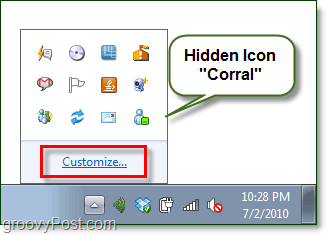
1.b Desni klik Sistemski sat a zatim iz kontekstnog izbornika OdaberiPrilagodite ikone obavijesti.
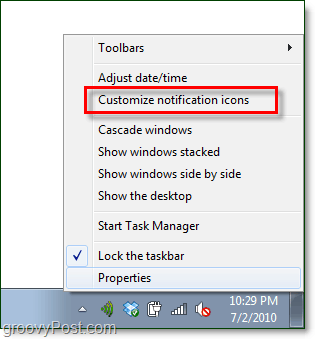
2. O, sada kad je otvorena upravljačka ploča ikona područja obavijesti, vrijeme je da ih zaokružite. Nekoliko različitih stvari odavde možemo učiniti.
- Prilagodite svaku ikonu programske trake i odlučite o njezinu djelovanju. (Korak 3 ovog članka)
- Prilagodite pojedinačne ikone sustava. Oni uključuju trajanje baterije, mrežne statistike, zvuk i još mnogo toga.
- Vratite zadane postavke sustava Windows za sve ikone.
- Uvijek pokaži sve ikone. Ovaj će izbor onemogućiti skrivenu značajku korala. (Kao što se vidi na snimci zaslona 1.a)
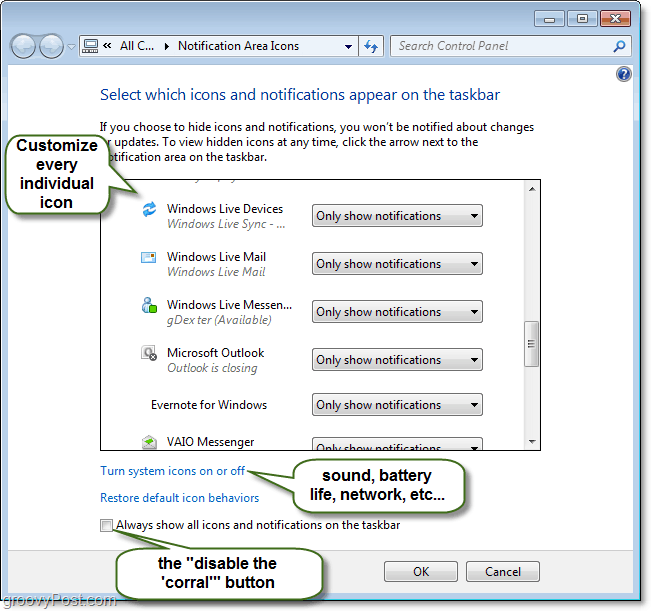
3. Najvjerojatnije ste se odlučili za prilagodbu svake ikone; ovo ima najviše smisla. Ispod ponašanja svake ikone nalaze se tri različita izbora.
Prikaži ikonu i obavijesti - Uvijek prikazuje ikonu u glavnoj traci sustava pored sata, vidjet ćete i upozorenja i obavijesti.
Sakrij ikonu i obavijesti - Uvijek skriva ikonu u koralu i nikad vam neće smetati, čak i ako ima upozorenja ili aktivnosti.
Prikaži samo obavijesti - Ikona će ostati skrivena u "koraku" sve dok ne dobije obavijest o aktivnosti ili obavijest za vas.
Odaberi koje ponašanje želite i promjene će se dogoditi odmah.
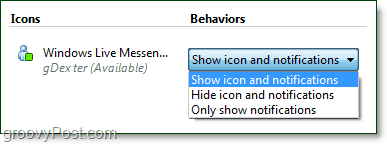
U svom slučaju želio sam dodati Windows Live Messenger u glavnu traku sustava, pa sam izabrao Prikaži ikonu i obavijesti zbog svog ponašanja. S ovom postavkom, ikona programa Live Messenger uvijek će se prikazivati uz sistemski sat i druge poznate ikone. Naravno, neki će programi imati različito ponašanje u programskoj traci, a neki se možda neće prikazati ako se aplikacija ne smanji.
Igrajte se s različitim postavkama i programima dok ne pronađete ono što je najbolje za vas i vaš sustav!


